Trello vs. Asana: Das ultimative Projektmanagementsystem im Jahr 2017
Veröffentlicht: 2017-08-03Immer mehr Teams und Unternehmen wechseln aus einem Hauptgrund von E-Mail- zu Team-Messaging-Lösungen: um die Kommunikation zu vereinfachen und die Mitarbeiter produktiver zu machen. Und das ist letztendlich der Grund, warum wir Tools verwenden – um die Arbeit zu erleichtern.
Während Team-Messaging-Lösungen großartige Arbeit leisten, wenn es darum geht, unsere Kommunikation zu vereinfachen, indem sie es uns ermöglichen, sofort in ein Gespräch einzusteigen oder den Kontext im Vordergrund zu halten, helfen sie uns nicht, das große Ganze im Auge zu behalten. Hier passt Team-Collaboration-Software ins Spiel.
Ihr Team braucht eine Projektmanagementlösung
Mit einem zentralen Ort, der von allen Teammitgliedern geteilt wird, können Projekte pünktlich abgeschlossen werden, die Zusammenarbeit kann sofort erfolgen, und keine Ihrer Aufgaben wird jemals wieder durch die Maschen gehen. Das Argument für ein Projektmanagement-Tool ist einfach zu argumentieren, statten Sie Ihre Teams einfach mit allem aus, was sie brauchen, um produktiv zu bleiben. Der schwierige Teil kommt, wenn Ihr Unternehmen jetzt genau entscheiden muss, welche Projektmanagementlösung für die Arbeitsweise Ihrer Teams die richtige ist.
Nicht jede Lösung enthält die gleichen Funktionen, kostet die gleichen oder organisiert Ihre Daten auf die gleiche Weise. Der größte Unterschied, auf den Sie stoßen werden, sind die Ansätze, die für das Projektmanagement verwendet werden. Egal, ob Ihr Team nach etwas mit einem visuellen Fokus oder nur nach einem einfachen digitalen Notizblock sucht, es gibt eine Lösung. Und zwei der beliebtesten Lösungen, auf die Sie bei Ihrer Suche stoßen werden, sind ohne Zweifel Trello und Asana.
Beide Lösungen haben ihre treuen Fans, und beide Lösungen sind sehr überzeugend – aber welche ist die richtige für Ihr Unternehmen? Wir werden uns eingehend ansehen, was beide Anbieter zu bieten haben, um Ihrem Team zu helfen, die richtige Entscheidung zu treffen.
Während die Preisgestaltung nicht das A und O bei Ihrer Entscheidung sein sollte, sind die Kosten einer Lösung dennoch ein sehr entscheidender Aspekt der gesamten Gleichung. Abonnementmodelle bieten im Allgemeinen mehrere Abonnementstufen, wobei die Einschränkungen mit steigendem Preis schrumpfen.
Beginnend mit einem kostenlosen Kontingent erhält Ihr Team im Allgemeinen einfachen Zugriff auf die Plattform, unterliegt jedoch Einschränkungen durch bestimmte Faktoren, wie z. B. die Anzahl der Benutzer, die Ihr Team unterstützen kann, oder die Anzahl der Projekte, die Ihr Team hosten kann. In den meisten Fällen ist der Preisunterschied zwischen zwei Lösungen ziemlich drastisch, da verschiedene Anbieter zu unterschiedlichen Preisen angeboten werden.
| Asana | Trello |
Kostenlos :
| Kostenlos :
|
Prämie : 9,99 $/Benutzer/Monat
| Business Class : 9,99 $/Benutzer/Monat
|
Unternehmen : Angebot anfordern
| Unternehmen : 20,83 $/Benutzer/Monat
|
Aber wenn es um Asana und Trello geht, sehen wir uns ziemlich wettbewerbsfähige Preise zwischen den beiden Lösungen an. Der größte Unterschied, den Sie bei der Preisaufschlüsselung zwischen diesen beiden Lösungen feststellen werden, liegt wiederum in den Einschränkungen. Kleine Teams würden von einem der kostenlosen Pläne der Anbieter profitieren; So oder so, es würde einen Kompromiss geben.
Wenn überhaupt, bietet der kostenlose Plan von Asana etwas mehr, begrenzt die Benutzer jedoch auf 15. Trello hat kein Benutzerlimit, begrenzt Ihre Integrationen jedoch auf nur eine pro Board und begrenzt Dateianhänge auf eine Größe von 10 MB. Zum Vergleich: Asana begrenzt alle Pläne auf eine Dateigröße von 100 MB, erlaubt jedoch die Integration mit Box, DropBox und Google Drive.
Wenn Sie jedoch auf Premium upgraden, beginnen die Dinge ein bisschen mehr zu kippen. Für 9,99 $ pro Benutzer und Monat erweitert Asana die Plattform, um ihre Benutzerbeschränkungen aufzuheben, unbegrenzte Dashboards zu ermöglichen und Funktionen wie Priority Support und eine Single-Sign-On-Funktion hinzuzufügen. Auf der anderen Seite geht die Dateigrößenbeschränkung von Trello über alle Pläne von Asana hinaus und unterstützt Dateien mit einer Größe von 250 MB. Trello hebt auch seine Integrationsbeschränkungen auf Business-Class-Ebene auf und fügt Benutzerkontrollen wie eingeschränkten Mitgliedschaftszugriff, benutzerdefinierte Hintergründe und erweiterte Sicherheitskontrollen hinzu.
Urteil : Unentschieden – Je nachdem, was Ihr Team braucht und wie viel es bereit ist auszugeben, wird der Gewinner hier von Fall zu Fall unterschiedlich sein. Diejenigen, die einen kostenlosen Plan benötigen, sollten besser bei Trello bleiben, da es weniger Einschränkungen gibt, aber diejenigen, die ein Upgrade durchführen, bevorzugen möglicherweise die Flexibilität und die zusätzlichen Funktionen von Asana.
Nun stelle ich meiner Kategorie Design immer voran, indem ich erkläre, dass Design völlig subjektiv ist. Was für mich funktioniert, kann für jemand anderen verwirrend sein, oder was mich anspricht, kann für jemand anderen hässlich sein. Design ist nichts, was man auf sachliche Stichpunkte reduzieren und Äpfel mit Äpfeln vergleichen kann. Das Design der grafischen Benutzeroberfläche einer App hat jedoch zwei sehr wichtige Aufgaben: 1) Offensichtlich gut auszusehen 2) Benutzer so einfach wie möglich durch die App zu führen.
Wenn Sie jemals versucht haben, eine Drucktür durch Ziehen zu öffnen, ist das nicht Ihre Schuld. Wenn Sie nicht herausfinden können, wie man diese neue Mikrowelle benutzt, ist das nicht Ihre Schuld. In beiden Fällen sind die Designer schuld, wenn sie Produkte schaffen, die unübersichtlich und verwirrend sind. Jeder Ingenieur wird Ihnen sagen: „Die Form folgt der Funktion“, was bedeutet, dass etwas basierend darauf entworfen werden sollte, wie es funktioniert und verwendet wird. Dasselbe sollte sich auf die von uns verwendeten Apps übertragen: Wenn das Design hübsch, aber kompliziert und verwirrend ist, wird es niemand verwenden.
Wenn es um die Gestaltung von Projektmanagement-Tools geht, ist das wichtige Puzzleteil, wie Ihre Informationen dargestellt werden. Wenn Sie nur eine leere Leinwand zum Bekritzeln wollen, gibt es dafür digitale Whiteboards. Es geht darum, den Überblick über Aufgaben, Projekte und Teams so einfach wie möglich zu halten. Diese Informationen hinter verwirrenden Menüs zu verstecken, verfehlt einfach den Zweck. Sehen wir uns also an, wie sich diese beiden Lösungen vergleichen lassen.
Der Designansatz von Asana
Asana ist zwar immer noch ein durchdachtes Design, wirkt aber etwas überladen. Während wir sehen werden, dass Trello an einem Ansatz festhält, ist das wirklich Einzigartige an Asana die Fähigkeit, zwischen einer traditionelleren listenbasierten Ansicht und einer visuell fokussierten, kartenbasierten Ansicht zu wechseln. Der Nachteil ist jedoch, dass Asana mit weitaus mehr Optionen zwischen Anpassung und Organisation auf den unerwarteten Benutzer kompliziert und unübersichtlich wirken kann.
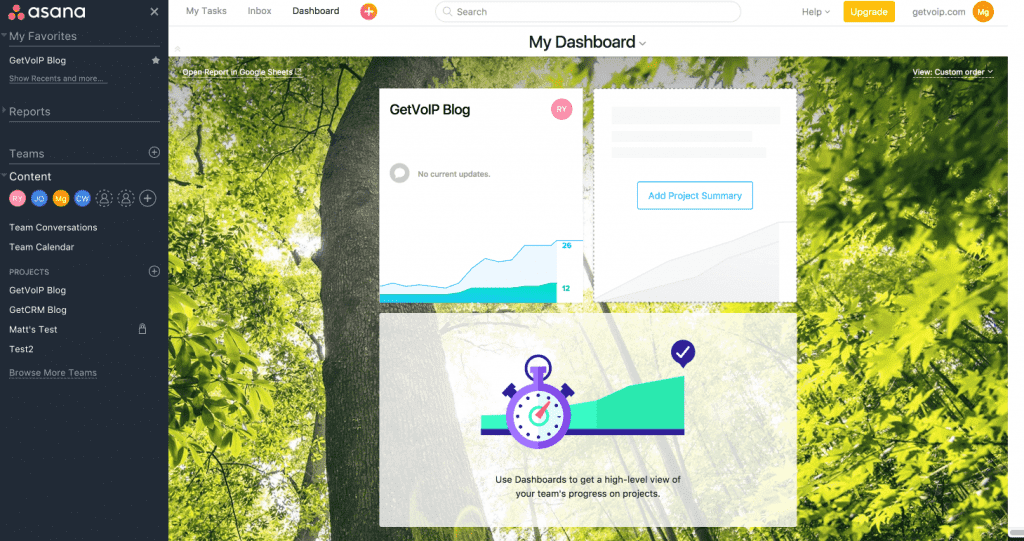
Dies könnte sich für einige natürlich als großer Vorteil erweisen, mit der Möglichkeit, Ihre Ansicht wirklich zu kontrollieren, verschiedene Layouts für verschiedene Projekte zu verwenden und die Vorteile der Anpassung voll auszuschöpfen. Das Gesamtdesign an sich ist überhaupt nicht schlecht, aber es hat ein paar verwirrende Elemente, die es wert sind, erwähnt zu werden.
Das Schöne ist, dass das Design klare und offensichtliche Menüabschnitte enthält, die durch einfarbige Felder auf der linken Seite und oben auf dem Bildschirm gekennzeichnet sind. Das Hauptmenü auf der linken Seite enthält weitere Optionen, darunter „Favoriten“-Projekte und -Aufgaben, Berichte, Teams, Gespräche, Kalender und Projekte.
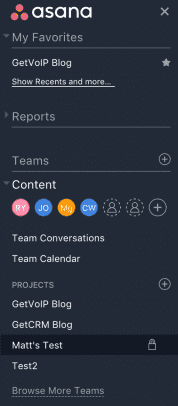
In der Zwischenzeit enthält das obere Menü mehr Navigation für das Inhaltsfenster mit Optionen wie „Board“, „Gespräche“, „Kalender“, „Fortschritt“ und „Dateien“. Sie werden vielleicht bemerken, dass es hier ein wenig Redundanz gibt, was zu einem überladenen Gefühl des Designs führt. Das Hauptinhaltsfenster enthält dann entweder eine textbasierte Listenansicht Ihrer Projekte und dann Aufgaben oder eine visuelle Kartenansicht wie Trello.

Insgesamt fühlt sich Asana etwas überladener an, aber das liegt daran, dass es etwas mehr zu tun hat. Mit Funktionen wie Kalendern, Konversationen und Berichten benötigt Asana mehr Schaltflächen. Zwei Navigationsmenüs erleichtern dem Benutzer das Herumspringen, und das Hauptkontextfenster unterscheidet sich deutlich von diesen Menüs. Die Optionen können leistungsfähig sein, können aber für einige Benutzer auch überwältigend sein.
Trellos Designansatz
Bei der Suche nach einem Projektmanagement-Tool ist der größte Unterschied, auf den Sie beim Vergleich stoßen werden, der unterschiedliche organisatorische Ansatz, der verwendet wird. Basecamp zum Beispiel wird von vielen als großartig angesehen, wenn Sie nur eine einfache Liste benötigen. Trello hingegen hat einen Hauptfokus in seiner Methode: einen visuell fokussierten Ansatz für die Projektorganisation.
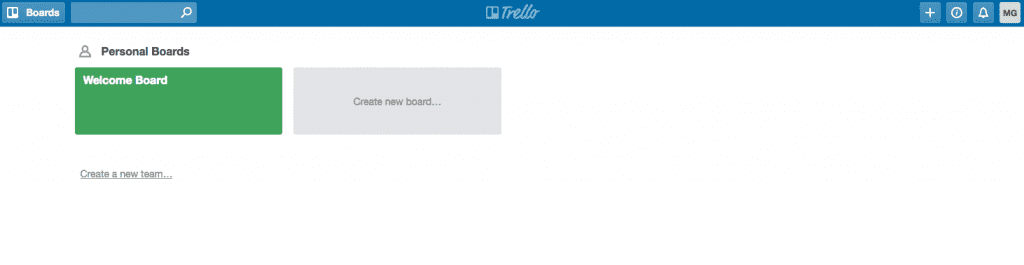
Benutzer erhalten im Wesentlichen eine leere Leinwand, fast wie ein großes Schwarzes Brett, an das Teams dann verschiedene Aufgaben anheften können. Insgesamt ist das Design unglaublich sauber; Farbe und Form werden verwendet, um verschiedene Abschnitte ohne Mehrdeutigkeit zu trennen.
Trello verwendet ansonsten leere Seiten, um Ihre Informationen unterzubringen: zunächst mit einer Auswahl verschiedener Boards (oder Teams). Wenn Sie auf ein Board klicken, gelangen Sie zu einer neuen leeren Leinwand, auf der Benutzer alle ihre Projekte und Aufgaben in „Listen“ unterbringen, die visuell als „Karten“ dargestellt werden.
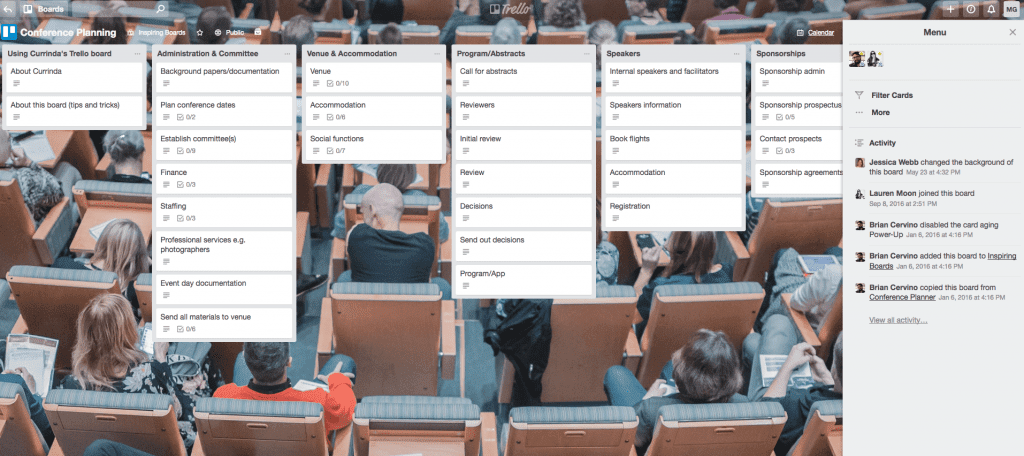
Oben auf dem Bildschirm befindet sich ein kleines Menü mit einer „Zurück“-Schaltfläche, mit der Sie zu Ihrem Team und Ihrer Board-Auswahl zurückkehren können, einer „Boards“-Schaltfläche, mit der Sie ein Dropdown-Menü öffnen können, um auf aktuelle oder personalisierte Boards zuzugreifen, eine Suchfunktion und vieles mehr einige weitere Kontosteuerungen ganz rechts.
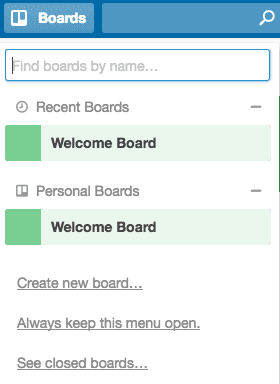
Auf der rechten Seite des Bildschirms befindet sich ein eigenes Menü, sobald Sie in ein bestimmtes Projekt eintauchen, mit Optionen zur Anpassung und Kartenfiltern sowie einem Aktivitäts-Feed von allem, was in Trello passiert ist. Insgesamt ist das Design einfach und ordentlich, die Navigation wird mit nur wenigen Tasten erleichtert und Ablenkungen werden auf ein Minimum reduziert. Ihre Informationen stehen im Mittelpunkt und werden dank des visuellen Ansatzes von Trello unglaublich klar und deutlich.
Fazit : Trello – jetzt verstehe ich, dass das subjektiv ist, aber erst nach wochenlanger Nutzung von Asana habe ich mich endlich zu Hause gefühlt. Trello hingegen fühlte sich vertraut und intuitiv an, sobald ich die App startete.
Wie ich oben sagte, ist Design mehr als nur einen frischen Anstrich auf Ihre App zu geben oder auffällige Animationen hinzuzufügen, um cool auszusehen. Das Design muss dabei helfen, Benutzer durch die App zu führen und vorzugeben, wie sie mit der Lösung interagieren. Aus diesem Grund eignet sich Design direkt für die Benutzererfahrung einer App.
Weitaus wichtiger als die Benutzeroberfläche selbst, entscheidet die UX einer App letztendlich über ihre Nutzung. Wenn Ihre App einfach zu bedienen, vertraut und komfortabel ist, werden die Benutzer gerne Zeit dort verbringen. Aber wenn Ihre App verwirrend, überladen, mit überflüssigen Schaltflächen und zu vielen Optionen gefüllt ist, dann werden viele die Lösung für eine einfachere aufgeben.
Verwendung von Asana
Nun, hier beginnt Asana etwas verwirrender zu werden. Bei so vielen verschiedenen Optionen, Menüs und Ansichten, aus denen Sie wählen können, kann es leicht passieren, dass Sie sich verirren. In meiner eigenen persönlichen Anekdote habe ich beim Wechsel von Basecamp auf „Meine Aufgaben“ geklickt, nur um eine leere Seite im Gegensatz zu meiner erwarteten Aufgabenliste zu finden.
Wie sich herausstellt, werden hier nur Aufgaben angezeigt, die Ihnen zugewiesen wurden. Als mir dies jedoch klar wurde, fand ich es sehr praktisch, meine eigenen spezifischen Aufgaben direkt vor mir zu haben, sobald ich die App öffnete. Insgesamt ermöglicht Asana einige leistungsstarke Anpassungen, und Sie werden den Dreh raus haben, wenn Sie sich die Zeit nehmen, sich damit vertraut zu machen.
Mit der Möglichkeit, zwischen einem visuell fokussierten Board im Trello-Stil und einem eher standardisierten textbasierten Ansatz zu wechseln, ändert sich auch das Erlebnis.
Organisationshierarchie von Asana:
- Der erste Bildschirm, mit dem Benutzer begrüßt werden, ist die Ansicht „Mein Dashboard“. Von hier aus können Benutzer sowohl auf die Navigationsmenüs auf der linken Seite als auch auf den oberen Bildschirm zugreifen, um zwischen verschiedenen Teams, Projekten und relevanten Unterhaltungen oder Kalendern zu wechseln.
- Innerhalb des Hauptkontextfensters enthält die Ansicht „Mein Dashboard“ auch relevante Informationen zu den verschiedenen „Projekten“, bei denen ein Benutzer Mitglied ist. Dazu gehören eine „Projektzusammenfassung“ und einige einzigartige Karten, um den Fortschritt verschiedener Projekte zu messen.
- Beim Navigieren zu ihrem zugewiesenen „Projekt“ werden die Benutzer dann mit dem Hauptinhalt begrüßt, entweder in einem textbasierten Listenformat oder einem visuellen Kartenformat.
- Im textbasierten Listenformat werden Benutzern einfach eine leere Seite und Zeilen bereitgestellt, wobei jede Zeile eine andere Aufgabe darstellt. Benutzer können Abschnitte erstellen, um diese Aufgaben zu trennen (ähnlich wie „Listen“ im visuellen Ansatz von Trello).
- In beiden Ansichten öffnet ein Klick auf eine bestimmte Aufgabe eine detaillierte Ansicht, um alle angehängten Dateien, eine Beschreibung und alle Kommentare sowie einen Aktivitätsfeed zu der Aufgabe anzuzeigen.
- Benutzer können jeder Aufgabe auch „Unteraufgaben“ hinzufügen, um sie noch weiter aufzuschlüsseln. Jede Teilaufgabe kann unabhängig von der vollständigen Aufgabe verworfen werden.
Insgesamt funktioniert die visuelle Board-Funktion von Asana genau wie Trello: eine leere Leinwand, die mit Listen gefüllt werden kann, die dann mit Karten für jedes einzelne Projekt gefüllt werden können. Ein Klick auf eine Karte bringt nähere Informationen. Aber wenn es um den List-Ansatz geht, beginnen sich die Dinge zu unterscheiden.
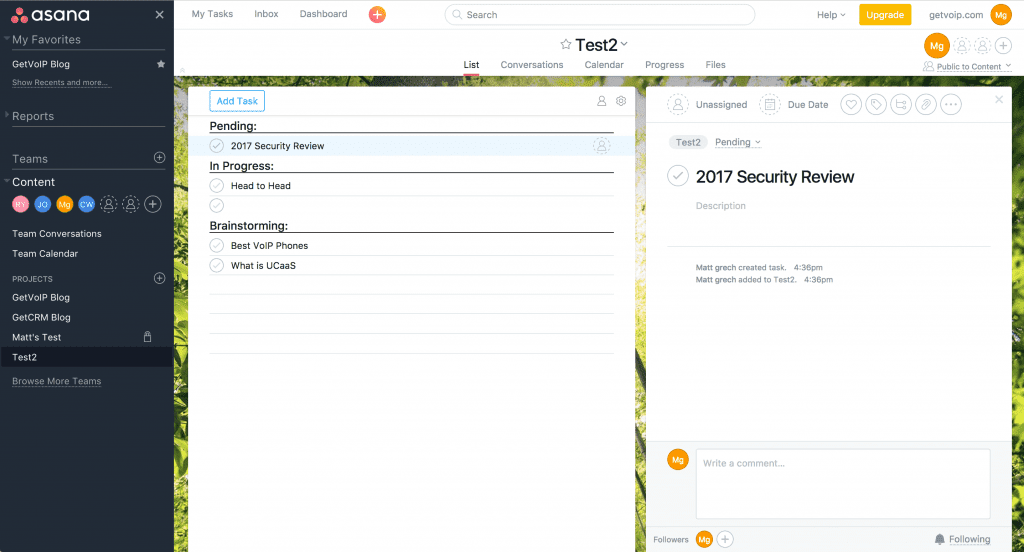
Benutzer erhalten ein leeres Blatt, das einem Notizbuch ähnelt, mit nur Zeilen zum Schreiben. Jede Zeile stellt eine andere Aufgabe dar, und wenn Sie auf eine Aufgabe klicken, ändert sich Ihre Ansicht, um die Liste zu verkleinern und weitere Details zur ausgewählten Aufgabe anzuzeigen. Aufgaben können dann Dateien und Unteraufgaben hinzugefügt werden; Kommentare können geteilt und Notizen gemacht werden. Benutzer können auch Abschnitte hinzufügen, um unabhängige Listen zu organisieren, und Aufgaben können sogar weiter in Unteraufgaben unterteilt werden.
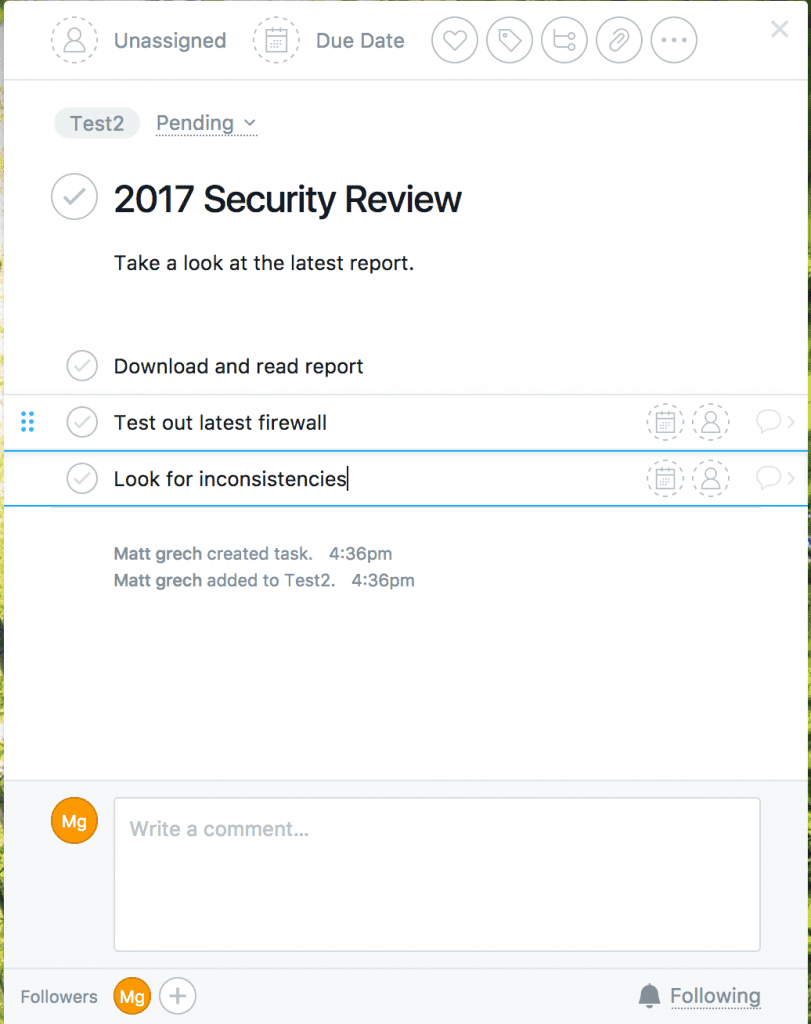
Über die Organisation hinaus haben Benutzer die Möglichkeit, bestimmte Projekte oder Aufgaben für den schnellen Zugriff in diesem permanenten Menü zu „Favoriten“ zu machen, was eine nette Geste ist. Das linke Menü ermöglicht eine schnelle Navigation mit Zugriff auf alle Berichte, Teamgespräche, Teamkalender und Projekte, die dauerhaft am selben Ort untergebracht sind. Das obere Menü ändert sich basierend auf Ihrer Inhaltsansicht, bietet jedoch im Allgemeinen die zuvor erwähnte Redundanz.

Insgesamt bietet Asana am Ende etwas mehr: weniger Beschränkungen für Integrationen, keine Dateibeschränkung im kostenlosen Plan und die Option, zwischen verschiedenen Ansichten zu wechseln. Noch wichtiger ist, dass es zwei große Funktionen bietet, die ich immer wieder erwähne: den Kalender und die Teamgespräche, die der gesamten App ein weiteres Element der Zusammenarbeit hinzufügen. Wenn es um eine tiefgreifende Organisation geht, ermöglicht Asana etwas mehr Anpassung, aber die Optionen könnten für Teams, die nach Einfachheit suchen, überwältigend sein.
Mit Trello:
Die Idee bei Trello ist also, dass Sie ein leeres Board zum Starten erhalten und der erste Organisationsschritt darin besteht, ein Board für Ihr spezifisches Team einzurichten. Dieses Board ist genau das – eine leere Leinwand, die mit „Listen“ gefüllt wird, die dann mit „Karten“ gefüllt werden können. Listen werden verwendet, um verschiedene Projekte, Aufgaben oder Prioritäten zu organisieren.
Diese Listen werden dann mit Karten gefüllt, wobei jede Karte eine bestimmte Aufgabe darstellt. Da Trello von Natur aus visuell fokussiert ist, können diese Karten bestimmte Informationen hervorheben, z. B. wer dem Thema zugewiesen ist, alle angehängten Bilder und eine kurze Beschreibung.
Ein Klick auf die Karte bringt noch mehr Details und Optionen. Aber am Ende des Tages ist das alles, was Trello wirklich ist – ein leeres Brett für den Anfang, Listen, um es zu füllen, und Karten, um jede Aufgabe visuell darzustellen.
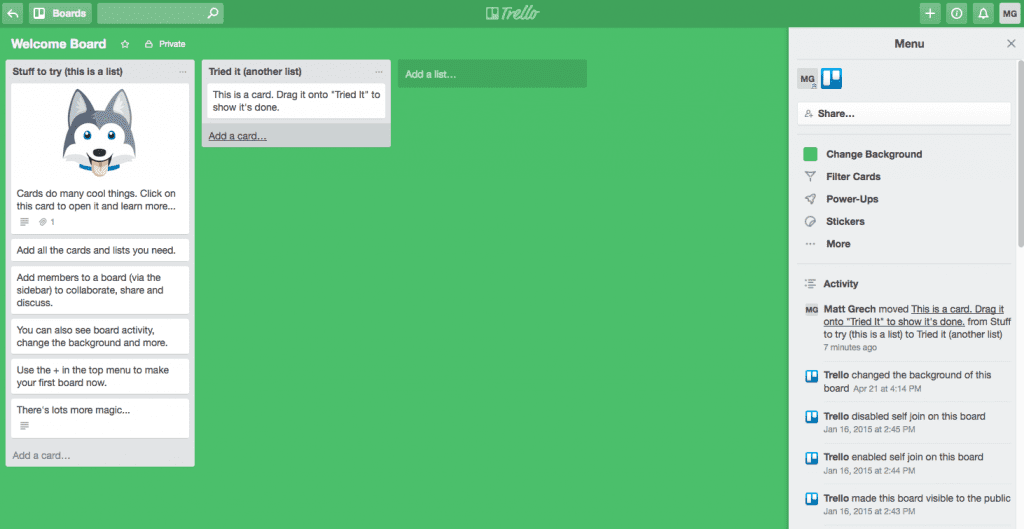
Trellos Organisationshierarchie:
- Beim ersten Öffnen der App werden Benutzer mit einem Startbildschirm begrüßt, der alle „Boards“ enthält. Boards können persönlich, privat oder teamorientiert sein und von mehreren Mitgliedern genutzt werden.
- Jedes spezifische Board, entweder Team oder Personal, fungiert als sein eigener, einzigartiger Arbeitsbereich – eine „leere Leinwand“, die Benutzer mit relevanten „Listen“ füllen können.
- Listen sind organisatorische Hilfsmittel, um Prioritäten, Aufgaben oder Schwerpunkte zu trennen.
- Listen enthalten Aufgaben und stellen sie als „Karten“ mit einem kurzen Blick auf wichtige Informationen dar.
- Durch Klicken auf eine bestimmte Karte wird eine spezielle Ansicht für diese Aufgabe geöffnet, in der Benutzer die Beschreibung der Aufgabe und alle angehängten Dateien anzeigen und sogar eine Unterhaltung führen können, indem sie Kommentare abgeben.
- Benutzer können vom oberen Menü aus in Trello navigieren, mit Optionen wie „Zurück nach Hause“ oder einem einfachen Dropdown-Menü „Boards“ für den schnellen Zugriff auf jedes Board, in dem der Benutzer Mitglied ist.
Wenn Sie auf eine bestimmte Karte klicken, wird diese Aufgabe hervorgehoben und ein neues Fenster für Sie geöffnet. Hier können Benutzer eine eingehendere Zusammenarbeit durchführen: Sie können eine Beschreibung der Aufgabe schreiben, Anhänge hinzufügen oder anzeigen, Kommentare zur Diskussion hinzufügen, neue Mitglieder zur Aufgabe hinzufügen, die Aufgabe beschriften, eine Checkliste hinzufügen, Fälligkeitsdatum , oder sogar Benachrichtigungen abonnieren.
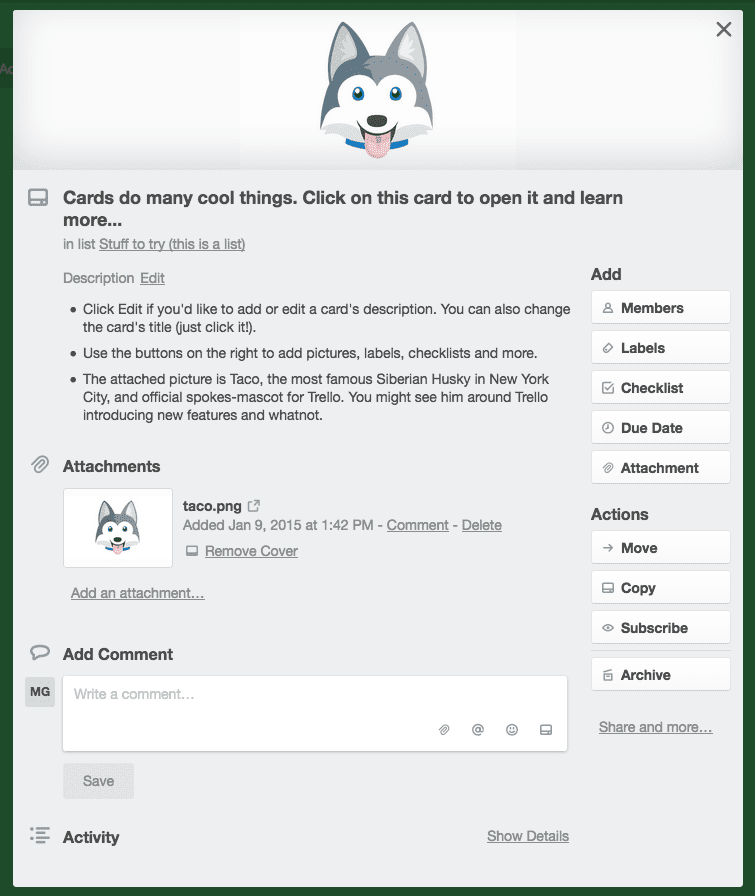
Jede Aufgabe hat auch ihren eigenen einzigartigen Aktivitäts-Feed, um alle vorgenommenen Änderungen zu verfolgen. Für allgemeinere Funktionen ermöglicht das Menü auf der rechten Seite den Benutzern, einen Board-weiten Aktivitäts-Feed anzuzeigen und auf Anpassungsoptionen wie Hintergrundfarbe oder -bild zuzugreifen, Karten basierend auf bestimmten Einstellungen zu filtern (wie farbcodiert oder zugewiesen), mit „Stickern“ zu reagieren ”, verwalten Sie Ihre Integrationen oder konfigurieren Sie sogar E-Mail- und Exporteinstellungen.
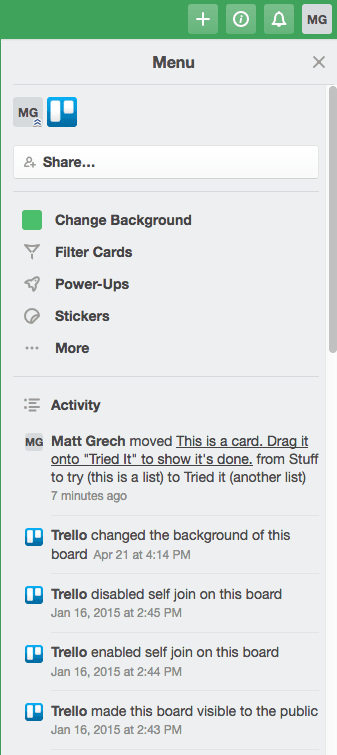
Ich denke, einer der stärksten Punkte von Trello ist das Maß an Organisation, das es ermöglicht, ohne den Benutzer zu sehr zu belasten. Gespräche werden jeder einzelnen Aufgabe überlassen, und alle Informationen, die ein Benutzer benötigt, sind auf einen sehr schnellen Blick ersichtlich. Mit nur einem Menüabschnitt können Benutzer nach Belieben durch die App springen, indem sie eine erweiterte Suchfunktion oder das ziemlich ausführliche Boards-Menü verwenden, um zwischen verschiedenen Teams und Boards zu wechseln – es gibt sogar schnellen Zugriff auf alle kürzlich besuchten Boards.
Fazit: Asana – Es mag zunächst verwirrend erscheinen, aber Asana bietet einfach mehr Funktionalität als Trello. Benutzer haben mehr Optionen zum Anpassen ihrer Ansichten, integrierte Konversationen und Kalender helfen dabei, alles in einer App zu halten, und Asana fühlt sich wie ein vollständigeres Paket an.
Für diesen Vergleich ist eine Feature-Kategorie etwas anders. Wenn wir Business-VoIP-Anbieter vergleichen, schauen wir uns gerne genau an, welche Anruffunktionen Ihr Unternehmen basierend auf den einzelnen Tarifen erhält. Wenn es um Team-Messaging-Lösungen geht, werfen wir gerne einen Blick auf die Funktionen, die Sie über das einfache Messaging hinaus erhalten. Bei Projektmanagement-Lösungen wird dies jedoch etwas komplizierter.
Im Kern sind die Funktionen sehr ähnlich, da das Ziel selbst ähnlich ist. Je nachdem, wie Ihre Informationen und Daten dargestellt werden, können sich die Funktionen jedoch ändern. Trello ist visuell fokussiert, während Asana Optionen für die Verwendung eines textbasierten Ansatzes bietet. Das bedeutet nicht, dass Asana bessere Funktionen hat, aber dass es seinen Fokus mehr ausbreitet. Wie auch immer, wir dachten, es lohnt sich, einen Blick darauf zu werfen, was beide Lösungen den Benutzern überhaupt ermöglichen.
| Asana: | Trello: |
| Listen- oder Board-basierte Ansichten | Nur Boardansicht |
| Erweiterte Such- und Fortschrittsberichtsfunktionen | Erweiterte Suche |
| Aufgaben können als Abhängigkeiten miteinander verknüpft werden | Farbcode-Aufgaben |
| Aufgaben können durch Unteraufgaben erweitert werden | Reagieren Sie auf andere Benutzer oder Aufgaben mit „Stickern“ |
| Benutzerdefinierte Vorlagen verwenden | Benutzerdefinierte Vorlagen verwenden |
| Legen Sie Berechtigungen für private Teams und Projekte fest | Legen Sie Berechtigungen für private Teams und Projekte fest |
| Admin-Steuerelemente | Admin-Steuerelemente |
| Team-Kalender | Gastzugang |
| Teamgespräche ohne Bezug zu bestimmten Aufgaben | Benutzerdefinierte Hintergründe |
| Verwenden Sie benutzerdefinierte Felder, um Daten zu Projekten hinzuzufügen und Feldnamen, -typen und -werte zu ändern | E-Mail Benachrichtigungen |
| Legen Sie Fälligkeitstermine und Fälligkeitszeiten fest | Mitteilungen |
| Hängen Sie Dateien mit einer Größe von bis zu 100 MB an (bei allen Plänen) | Legen Sie Fälligkeitsdaten und Fälligkeitszeiten fest |
| Teamweite Aktivitätsfeeds | Dateien bis zu einer Größe von 250 MB anhängen (Business Class) |
| Automatische Updates des E-Mail-Posteingangs | Boards teilen, drucken, exportieren |
| Verfolge Aufgaben und füge ihnen neue Follower hinzu | Aktivitäten-Feed |
| Mitteilungen | Kommentare zu Aufgaben |
| Aufgaben kommentieren | |
| Benutzerdefinierte Hintergründe |
Während diese Liste etwas einfach und Barebones ist, bietet dies eine allgemeine Darstellung dessen, was diese Apps uns ermöglichen. Wir können unsere Aufgaben auf unterschiedliche Weise organisieren, E-Mail- oder mobile Push-Benachrichtigungen nutzen, Dateien teilen und Kommentare hinzufügen. Das ist im Allgemeinen alles Standard.
Was Sie jedoch bemerken werden, sind ein paar wesentliche Unterschiede: Asana hat einfach mehr Funktionen und Möglichkeiten als Trello, einschließlich teamweiter Kalender und Konversationen sowie ausführlicher Fortschrittsberichtstools. Aber Sie werden feststellen, dass es hier fast immer einen Kompromiss gibt, zum Beispiel hat Asana eine kleinere Dateigrößenbeschränkung für Anhänge und Uploads.
Urteil: Asana – Asana ignoriert den Preispunkt der Gleichung und bietet einfach mehr Funktionen, Features, Anpassungsmöglichkeiten und Erweiterbarkeit für die Lösung.
Eine Lösung ist nicht mehr nur eine eigenständige Funktionsinsel. An diesem Punkt sind Integrationen in Geschäftslösungen für jedes Team unglaublich wichtig. Integrationen sparen uns Zeit und bieten einen enormen Produktivitätsschub – Benutzer können zwei oder mehr Anwendungen miteinander verknüpfen, um so ziemlich jeden von ihnen bearbeiteten Prozess zu rationalisieren. Wenn Sie also nach einer Lösung suchen, sollten Integrationen ganz oben auf Ihrer Liste stehen.
Da nahezu jede einzelne Lösung mit anderen Anwendungen verknüpft werden kann, reicht es nicht aus, nur sicherzustellen, dass die Lösung für Integrationen geöffnet werden kann. Vielmehr sollten Teams prüfen, ob neue Lösungen derzeit Integrationen für die anderen Tools unterstützen, auf die sich das Team bereits verlässt.
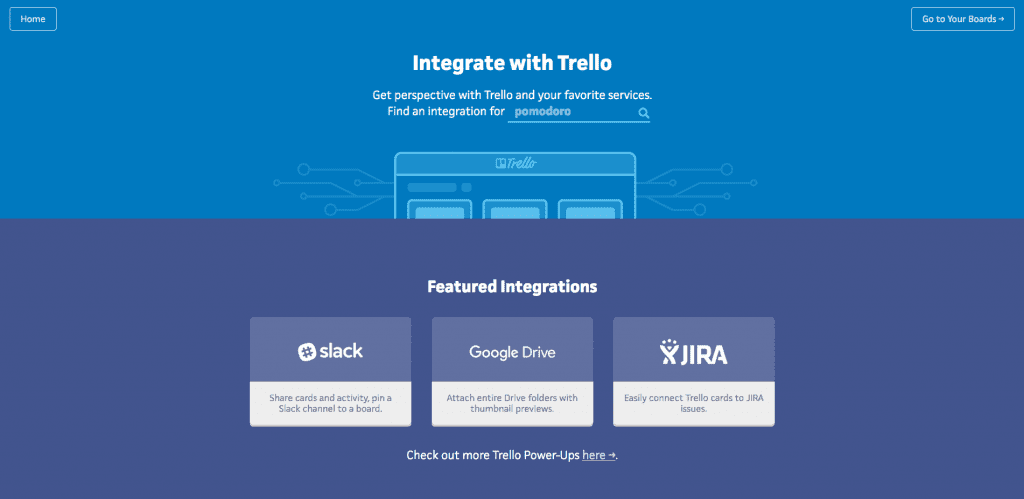
Darüber hinaus werden viele Anbieter, wie wir im Abschnitt über die Preisgestaltung besprochen haben, Beschränkungen für verschiedene Stufen ihres Produktangebots festlegen. Obwohl diese Integrationsgrenzen normalerweise großzügig sind, kommen Sie wirklich nicht auf Ihre Kosten, wenn Ihr Team auswählen und entscheiden muss, welche Lösungen geopfert werden sollen.
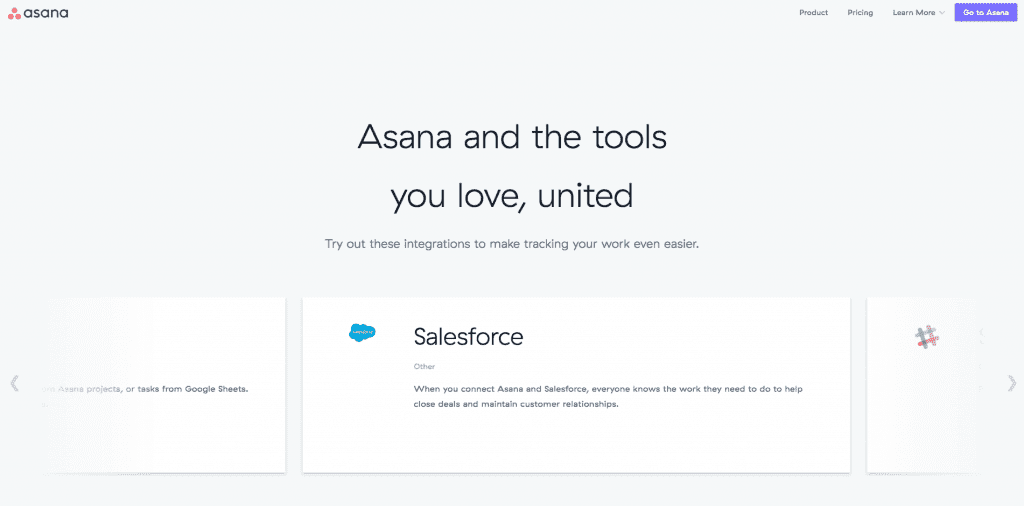
Sowohl Asana als auch Trello haben umfangreiche Integrationslisten; Wenn das Volumen jedoch Ihr Maß für Interesse ist, dann hat Trello hier ein bisschen Vorsprung. Während die offizielle Datenbank von Asana bei 63 endet, erstreckt sich die Liste von Trello auf relativ beeindruckende 152. Das bedeutet nun nicht, dass Trello bessere Integrationen bietet, sondern nur, dass ihre offizielle „Power-Ups“-Liste länger ist. Bemerkenswert ist, dass Trello einige grundlegende Funktionsintegrationen als „Power-Ups“ hinzufügt, während Asana sich mehr auf die Integration mit anderen Apps konzentriert.
Insgesamt bieten jedoch sowohl Asana als auch Trello die wichtigsten Integrationen, die Sie erwarten würden, wie Slack, Salesforce, Gmail, Google Drive, Dropbox und sogar Mailchimp.
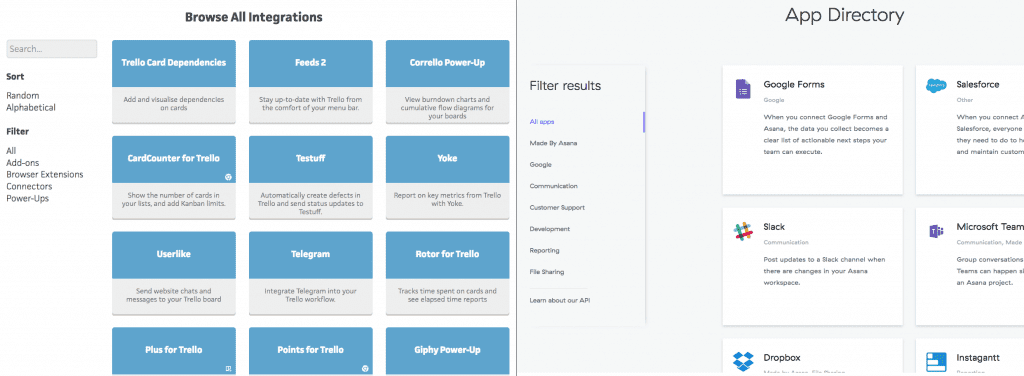
Der größte Unterschied besteht hier jedoch in den Einschränkungen, die den Integrationen auferlegt werden. Asana beschränkt niemals die Anzahl der Integrationen, die ein Konto haben kann. Fügen Sie so viele hinzu, wie Sie möchten, sogar im kostenlosen Plan. Auf der anderen Seite enthält Trello jedoch Integrationsbeschränkungen.
Kostenlose Benutzer sind auf ein Power-Up pro Board beschränkt. Sie können verschiedene Power-Ups auf verschiedenen Boards verwenden, aber nur eines pro. Zum Glück müssen Benutzer nur auf den Business Class-Plan upgraden, um unbegrenzte Power-Ups zu erhalten, aber wir fanden, dass dies ein etwas veralteter Ansatz für Integrationen ist, für den wir Slack auch routinemäßig verdrängt haben.
Urteil: Asana – Trello bietet zwar etwas mehr, Integrationen sind jedoch nicht auf das Angebot des Anbieters beschränkt. Teams können ihre eigenen erstellen oder sogar eine Lösung wie Zapier verwenden, um neue Integrationen einzuführen. Noch wichtiger ist, dass Asana ihre Integrationen nicht einschränkt, und selbst kostenlose Pläne können unbegrenzte Integrationen haben. Trello begrenzt jedoch die Anzahl der Integrationen, die Benutzer kostenlos hinzufügen können.
Nun, wenn es um Cloud-Services geht, kann das Niveau und die Verfügbarkeit des Supports, den Ihr Team erhält, die Wahrnehmung dieser Lösung durch Ihr Team drastisch beeinflussen. Wir leben leider nicht in einer perfekten Welt, und dank der Cloud liegt es nicht in unserer Hand, wenn etwas schief geht. Nun, das ist ein Segen und ein Fluch – tatsächlich ist es einer der Gründe, warum die Cloud so lukrativ ist. Da Ihr Dienstleister all das schwere Heben, die Arbeit hinter den Kulissen und komplizierte technische Dinge übernimmt, kann sich Ihr Unternehmen auf die Arbeit selbst konzentrieren.
Was aber, wenn etwas schief geht und der Anbieter nicht in der Lage ist, das Problem zu lösen? Oder was ist, wenn sie sich einfach nicht genug darum kümmern, dass Ihr Team den Service erhält, für den sie bezahlt haben? Aus diesem Grund ist der Abschluss eines Service Level Agreements mit Anbietern so wichtig.
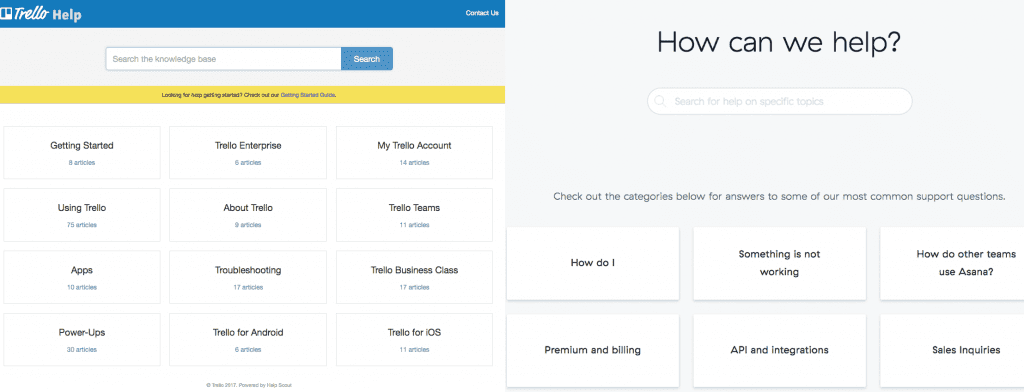
Aber bevor Sie überhaupt einen rechtsgültigen Vertrag mit einem Dienstleister abschließen, wäre es ein langer Weg, ein wenig über die verfügbare Unterstützung zu recherchieren. Zwischen Selbsthilfeoptionen, Kommunikationskanälen und manchmal sogar engagierten Supportmitarbeitern machen die besten Anbieter den Kontaktsupport so einfach wie möglich.
Sowohl Trello als auch Asana bieten auf ihren Websites umfangreiche Selbsthilfeanleitungen, FAQ-Listen und Tutorials an. Tatsächlich bieten sowohl Trello als auch Asana neuen Benutzern sogar Best-Practice-Vorlagen, um jedem zu helfen, auf dem richtigen Fuß zu beginnen. Abhängig von unterschiedlichen Anwendungsfällen oder Anforderungen können Benutzer aus verschiedenen Vorlagen für ihre Projektorganisation auswählen.
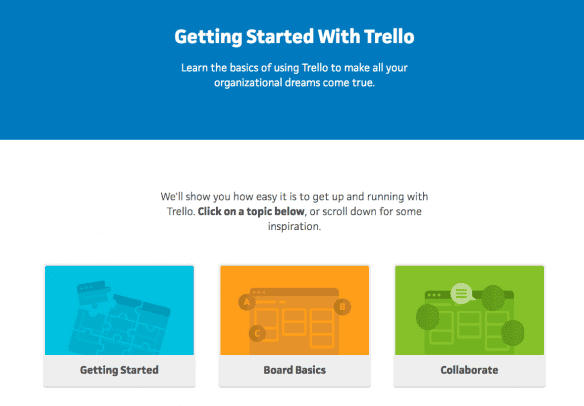
Aber das hilft nicht wirklich, wenn etwas schief geht, oder? Dort kommen natürlich die zuvor erwähnten FAQs und Tutorials zum Vorschein.
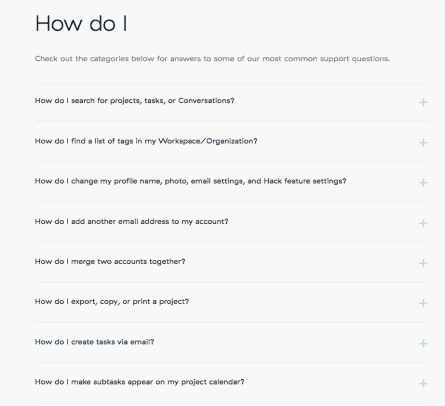
Aber was ist, wenn das Problem wirklich nicht in Ihren Händen liegt? Nun, bei all ihren Plänen scheinen sowohl Asana als auch Trello nur E-Mail-basierten technischen Support anzubieten. Beide versprechen, an einem Werktag innerhalb von 24 Stunden zu antworten, aber E-Mail ist immer noch E-Mail.
Wenn Ihr Team sehr praktischen Support benötigt, werden durch das Upgraden von Paketen für beide Anbieter glücklicherweise auch die Support-Levels aktualisiert. Sowohl Trello als auch Asana bieten „Prioritätssupport“ für ihre Premium-/Business-Class-Abonnenten, und natürlich erhält Ihr Unternehmen durch ein Upgrade auf die Enterprise-Stufe einen engagierten Support-Mitarbeiter.
Urteil: Unentschieden – Beide Anbieter bieten im Wesentlichen die gleichen Kommunikationskanäle für den Support sowie vergleichbare Support-Upgrades und Selbsthilfeoptionen.
Hier bei GetVoIP möchten wir nicht immer einen Gewinner über den anderen erklären, da dies kaum der Fall ist. Selten stoßen wir bei unseren Vergleichen auf eine Lösung, die eine andere absolut schlägt. Meistens kommen wir zu dem Schluss, dass unterschiedliche Lösungen den Anforderungen verschiedener Teams und aus unterschiedlichen Gründen gerecht werden.
Ein Trend, auf den wir in dieser Rezension immer wieder gestoßen sind, sind „Trade-Offs“. Im Allgemeinen erreichen sowohl Asana als auch Trello genau das gleiche Ziel: Sie helfen Teams, organisiert zu bleiben und effektiv an Projekten und Aufgaben zusammenzuarbeiten. Die Ansätze dieser Apps sind jedoch unterschiedlich, und hierin liegen die Kompromisse.
Es wäre einfach, sich Funktionslisten, Preisstufen und Integrationslisten anzusehen und Asana zum Gewinner zu erklären. Während unserer Tests haben wir festgestellt, dass Asana vieles von dem zu bieten scheint, was Trello bietet, aber noch mehr. Aber das wäre Trello gegenüber nicht fair, denn in einigen Fällen bietet Trello den Benutzern einen Vorteil gegenüber Asana. Am Ende des Tages gibt es klare Kompromisse zwischen diesen beiden Lösungen, und das bedeutet nicht, dass eine absolut besser ist als die andere. Wir sind vielmehr der Meinung, dass eine Lösung für ein Team unter bestimmten Umständen besser funktionieren könnte.
Asana eignet sich am besten für Ihr Unternehmen:
- Wenn Ihr Team aus weniger als 15 Benutzern besteht, alles kostenlos halten möchte und so viele Integrationen wie möglich benötigt. Der kostenlose Plan von Asana bietet mehr als der von Trello, mit der Option für Board- und listenbasierte Ansichten. Noch wichtiger ist, dass Asana die Integrationen in ihrem kostenlosen Plan nicht einschränkt, sie schränken jedoch die Benutzer ein.
- Wenn Ihr Team bereit ist, eine Lösung zu abonnieren. Der Premium-Plan von Asana eignet sich am besten für Ihr Team, wenn es die erweiterte Funktionalität und verbesserte Flexibilität benötigt, die die Lösung bietet. Mit mehr Funktionen wie Kalendern, Konversationen und mehreren Organisationsansichten eignet sich Asana möglicherweise besser für Unternehmen mit mehreren Teams, die die Freiheit brauchen, herauszufinden, was für sie am besten funktioniert.
Trello eignet sich am besten für Ihr Unternehmen:
- Wenn Ihr Team mehr als 15 Benutzer hat, aber den Kauf einer Lösung nicht rechtfertigen kann. Trello wäre auf dieser Ebene die einzige Wahl, da ihr kostenloser Plan keine Beschränkungen für die Anzahl der Benutzer auferlegt. Dies gilt auch, wenn Ihr Team nicht mehrere Integrationen benötigt, da Trello diese auf ein „Power-up“ pro Board im kostenlosen Kontingent beschränkt. Es ist jedoch erwähnenswert, dass Trello „erweiterte“ Versionen von Funktionen nicht zurückhält, bis höhere Ebenen wie Asana dies tun.
- Wenn Ihr Team nach einer einfacheren Lösung sucht – einer, die nicht mit Glocken und Pfeifen überladen ist, die Sie nie berühren oder einschalten werden. Mit seinem einfacheren Design und einfacheren Organisationsansatz ist die Lernkurve von Trello fast nicht vorhanden. Teams, die Asana verwenden, werden jedoch möglicherweise mit Optionen überschwemmt, die sie nicht einmal berühren.
